Fragt nicht warum, aber ich musste heute ein PDF Dokument aus einem Ordner mit über 30 einzelnen PDF-Dateien erzeugen. Mein erster Gedanke war, dass ich das sicher mit Adobe Acrobat mache, aber dann kam mir in den Sinn, dass es vielleicht auch mit der Vorschau.App am Mac klappen könnte.
Kapitel in diesem Beitrag:
Erste Datei öffnen, Rest einfügen
Der Weg, um dies zu erledigen, geht folgendermaßen:
- die erste PDF-Datei im Finder markieren und mit CMD + D ein Duplikat als Backup erstellen
- dann die erste PDF-Datei in der App „Vorschau“ öffnen
- den Menüpunkt Ablage > Bearbeiten > Einfügen > Seite(n) aus Datei wählen
- dann alle PDF-Dateien wählen, die in die erste hinzugefügt werden sollen
- fertig
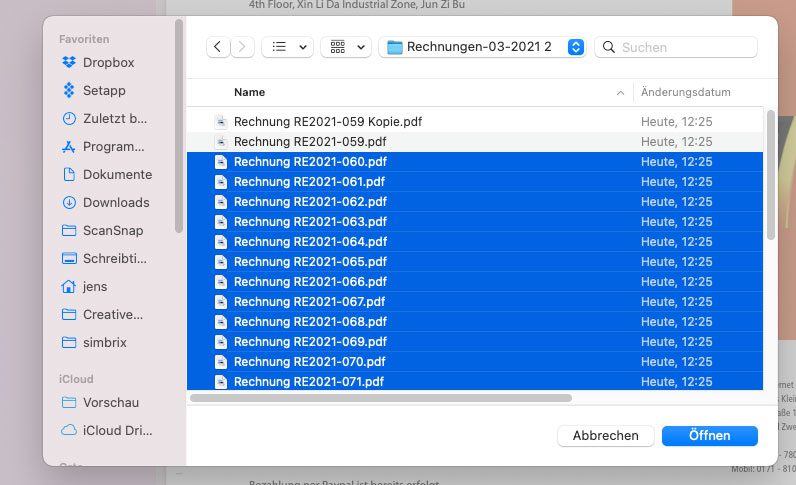
Nun solltet ihr ein großes PDF-Dokument mit allen Seiten aus den anderen PDFs haben. Eine gute Übersicht bekommt man, wenn man die Seitenleiste mit den Miniaturen in Vorschau aktiviert.
- Mehr lesen: Am Mac mehrere Bilder gleichzeitig mit der Vorschau-App verkleinern
- Mehr lesen: Lightweight PDF: Dateigröße von PDFs verkleinern
- Mehr lesen: PDF-Passwort entfernen – So knackt man eine geschützte PDF-Datei
- Mehr lesen: PDF Archiver im Test: PDFs verschlagworten, ordnen und archivieren
Reihenfolge der Seiten im PDF ändern
Wenn ihr nun merkt, dass die Reihenfolge der Seiten noch nicht 100 Prozent richtig ist, könnt ihr in der Seitenleiste mit den Miniaturen auch einzelne Seiten mit der Maus anfassen und in der Reihenfolge hoch oder runterziehen. Sie sollten sich dann zwischen den Seiten einfügen, bei denen ihn den Mausknopf losgelassen habt.
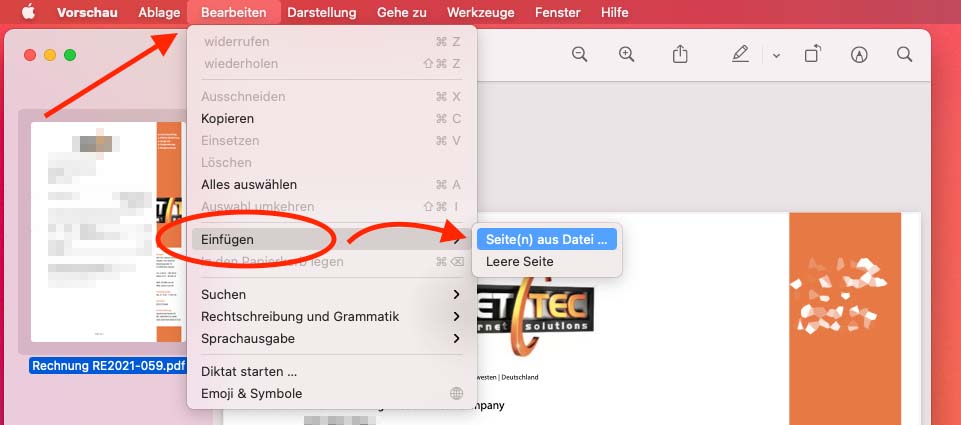
Warum ein Backup der ersten Datei?
Ich mache immer ein Duplikat der ersten PDF-Datei, da die Vorschau-App die Angewohnheit hat, die Datei sofort zu ändern, wenn ihr andere Seiten importiert. Wenn dabei etwas schiefgeht, hätte man prinzipiell die erste PDF-Datei zerstört. Durch das Duplikat hat man aber immer noch ein Backup zur Hand.

Erweiterte PDF Bearbeitung
Ein Tipp noch zum Thema PDF-Bearbeitung: Die Softwareentwickler von Readdle (sollten allen bekannt sein von dem tollen, kostenlosen Tool „Documents“ für iPad und iPhone) haben auch eine kostenpflichtige Mac-Software zum Bearbeiten von PDFs im Portfolio: PDF Expert.
Die App ist eine sehr praktische Sache, wenn man häufiger mal Änderungen in PDFs machen muss. Zwar kann auch die Vorschau-App ein paar Sachen an PDFs editieren, aber ich finde die Möglichkeiten schon ein bisschen wenig komfortabel.
Ich werde der App PDF Expert sicher demnächst auch mal einen kleinen Testbericht gönnen, aber das würde den Rahmen hier sprengen.
Ähnliche Beiträge
Seit 2012 betreibe ich meinen Blog als Sir Apfelot und helfe meinen Lesern bei technischen Problemen. In meiner Freizeit flitze ich auf elektrischen Einrädern, fotografiere mit meinem iPhone, klettere in den hessischen Bergen oder wandere mit meiner Familie. Meine Artikel behandeln Apple-Produkte, Drohnen-News und Lösungen für aktuelle Bugs.










Erst einmal würde ich immer mit einer Kopie der ersten Datei arbeiten. Dann ist Combine PDFs doch sicher einfacher zu bedienen (https://www.monkeybreadsoftware.de/Software/CombinePDFs.shtml).
Hallo Beatrix! Genau so hatte ich es auch im Text geschrieben: Von der ersten Datei immer erstmal ein Backup machen. :D
Und danke für den Verweis auf CombinePDFs. Das klappt sicher gut, aber ich mag meine Buchhaltungsunterlagen ungern zu irgendwelchen Online-Diensten hochladen… da bin ich etwas zurückhaltend. Wenn es nur um 20 PDFs mit Bastelanleitungen geht, hätte ich da auch kein Problem mit.